Gestion
Vue claire sur l'état de votre licence TrendMiner.
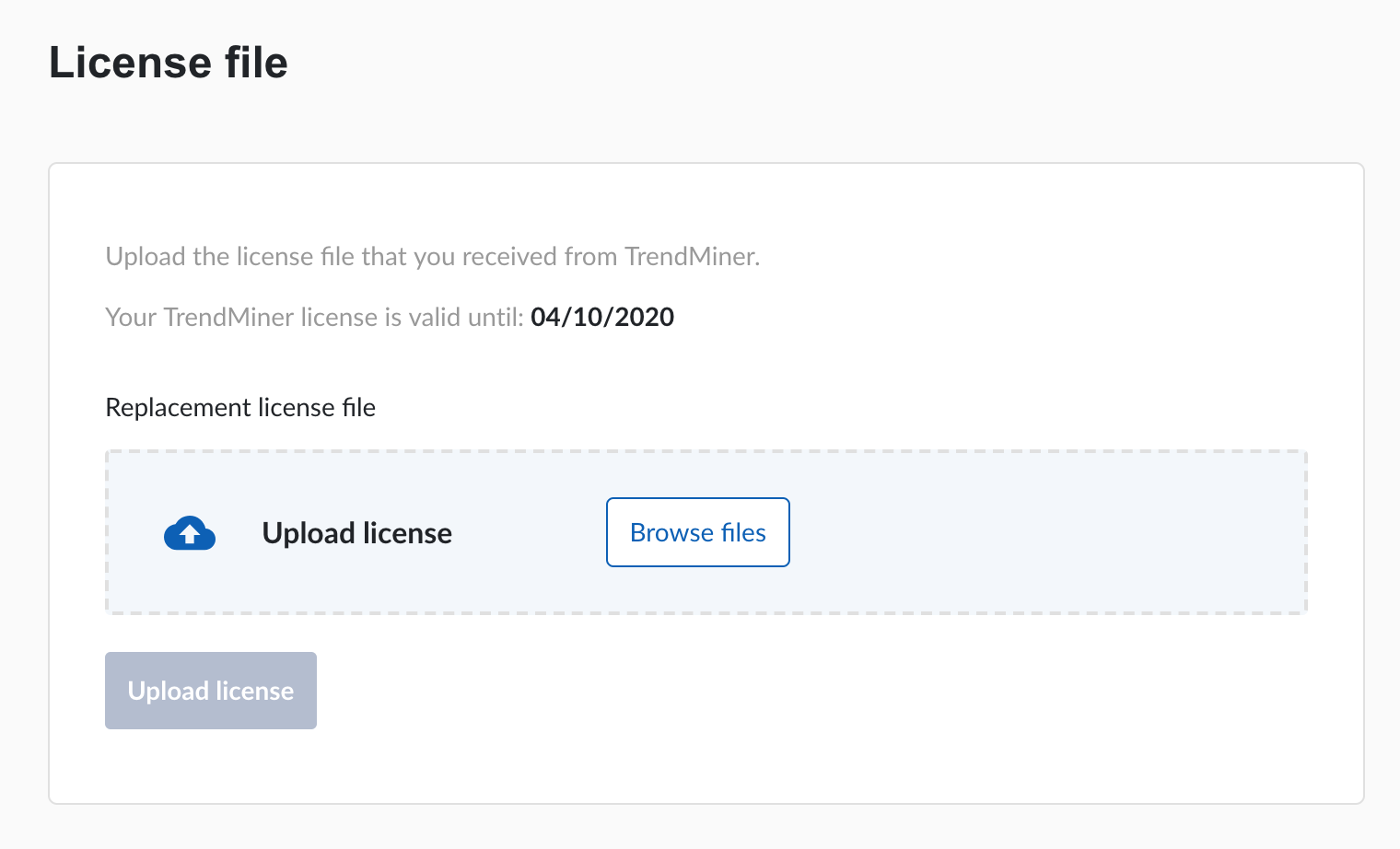 |
La mise à jour de la licence peut être effectuée en cliquant sur le bouton "Parcourir les fichiers" pour sélectionner un fichier dans votre système de fichiers, puis en cliquant sur "Télécharger la licence".
Note
Contactez l'équipe TrendMiner Customer Success pour plus d'informations concernant votre licence.
TrendMiner Appliance crée automatiquement une sauvegarde avant une mise à jour. Cependant, nous vous conseillons toujours de prendre une sauvegarde manuellement lorsque vous modifiez une configuration importante telle que la configuration d'un fournisseur d'identité externe ou lorsque vous procédez à une désinstallation.
Il est également conseillé de créer et de télécharger périodiquement une sauvegarde manuelle au cas où des défaillances majeures rendraient le système inutilisable.
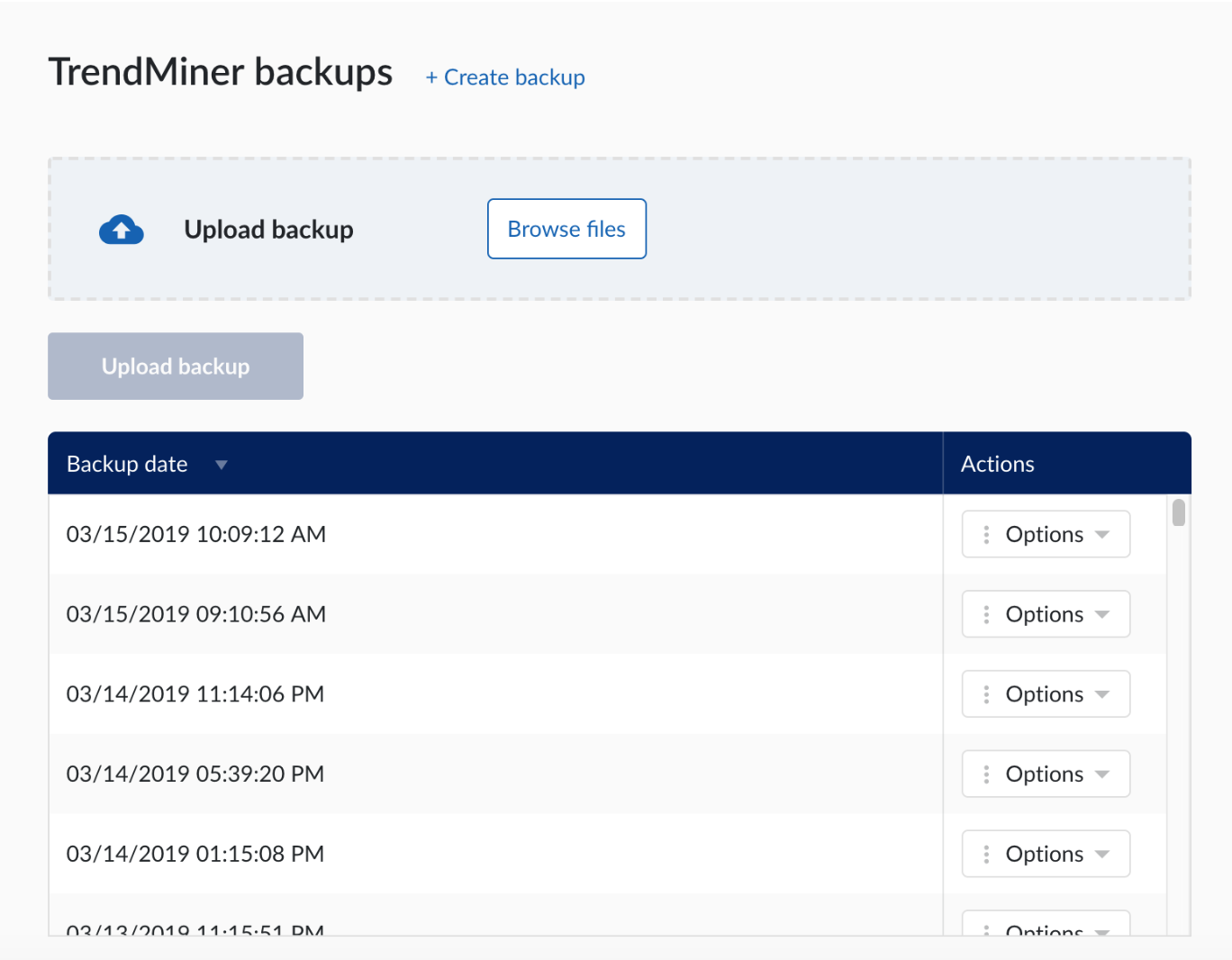 |
Le lien "+ Créer une sauvegarde" situé en haut de la page permet de créer une sauvegarde manuelle. Les sauvegardes créées sont stockées sur le système jusqu'à ce qu'elles soient supprimées (en cliquant sur "Supprimer la sauvegarde" dans le menu d'options de la sauvegarde). Les sauvegardes peuvent être téléchargées en cliquant sur "Télécharger la sauvegarde" dans le menu d'options de la sauvegarde.
Pour restaurer une sauvegarde, cliquez sur "Restaurer la sauvegarde". Les anciennes sauvegardes peuvent être téléchargées vers TrendMiner Appliance en cliquant sur le bouton "Upload" après avoir sélectionné la sauvegarde à télécharger.
Note
Si SAML est configuré comme IdP externe, les paramètres SAML seront écrasés lors de l'importation d'une sauvegarde à partir d'un environnement différent, par exemple l'importation de staging vers production. De ce fait, les métadonnées SAML seront modifiées et l'IdP rejettera la demande d'authentification. Pour éviter cela, vous devez sauvegarder manuellement la table provider de la base de données tm_security AVANT de restaurer la sauvegarde à partir de l'autre environnement. Après avoir restauré la sauvegarde, cette table doit être importée manuellement dans la base de données et, enfin, le service tm-security doit être redémarré. Pour ce faire, suivez les étapes ci-dessous.
Sur le système TrendMiner, en tant que root, exécutez :
mysqldump tm_security provider > tm_security-provider.sql
Restaurez maintenant la sauvegarde à partir de l'autre environnement et attendez que la restauration se termine. Ensuite, en tant que root, exécutez:
mysql tm_security < tm_security-provider.sql
Enfin, redémarrez tm-security. Vous pouvez le faire via ConfigHub, ou également sur le système TrendMiner, en vous exécutant en tant que root :
nomad stop --purge tm-security nomad run /mnt/data/fileserve/tm-security.prod.hcl
Note
Le téléchargement d'une sauvegarde ne restaure pas cette dernière immédiatement. Pour restaurer une sauvegarde, cliquez sur "Restaurer la sauvegarde" dans le menu des options.
Avertissement
Vérifiez toujours l'espace disque disponible lorsque vous téléchargez ou restaurez une sauvegarde. La restauration d'une sauvegarde échouera si l'espace disque disponible est insuffisant. L'espace disque disponible doit être au moins égal à la taille de la sauvegarde après extraction. En cas de doute, nous vous recommandons d'avoir au moins la même taille de disque que l'installation d'où provient la sauvegarde.
Note
La date et l'heure de la sauvegarde originale ne font pas partie de la sauvegarde elle-même. La date et l'heure du téléchargement seront utilisées pour identifier la sauvegarde.
Note
L'heure affichée pour la sauvegarde est toujours l'heure du serveur.
Lors de l'ouverture d'un ticket d'assistance, il convient de fournir des informations de journalisation étendues. Cliquez sur le bouton "Collect & ; export" dans la section Diagnostics pour les télécharger.
L'option de menu Mémoire affiche des informations sur l'utilisation de la mémoire de l'appliance.
Après une nouvelle installation de TrendMiner, l'espace disque doit être étendu via ConfigHub car TrendMiner ne bloque pas l'espace disque nécessaire par défaut au début. Veuillez consulter les exigences minimales du système pour connaître l'espace disque exact qui doit être réservé.
Une fois que le premier disque est complètement rempli. Le disque d'origine ne peut jamais être étendu car TrendMiner ne peut pas modifier la table de partition du disque contenant le système de fichiers racine. Un deuxième disque virtuel doit d'abord être ajouté à l'appliance TrendMiner. Après l'ajout d'un deuxième disque virtuel, l'espace disque pour TrendMiner peut être étendu via le bouton 'Extend' sur l'interface.
Note
Cette option d'extension n'est disponible que pour les appareils.
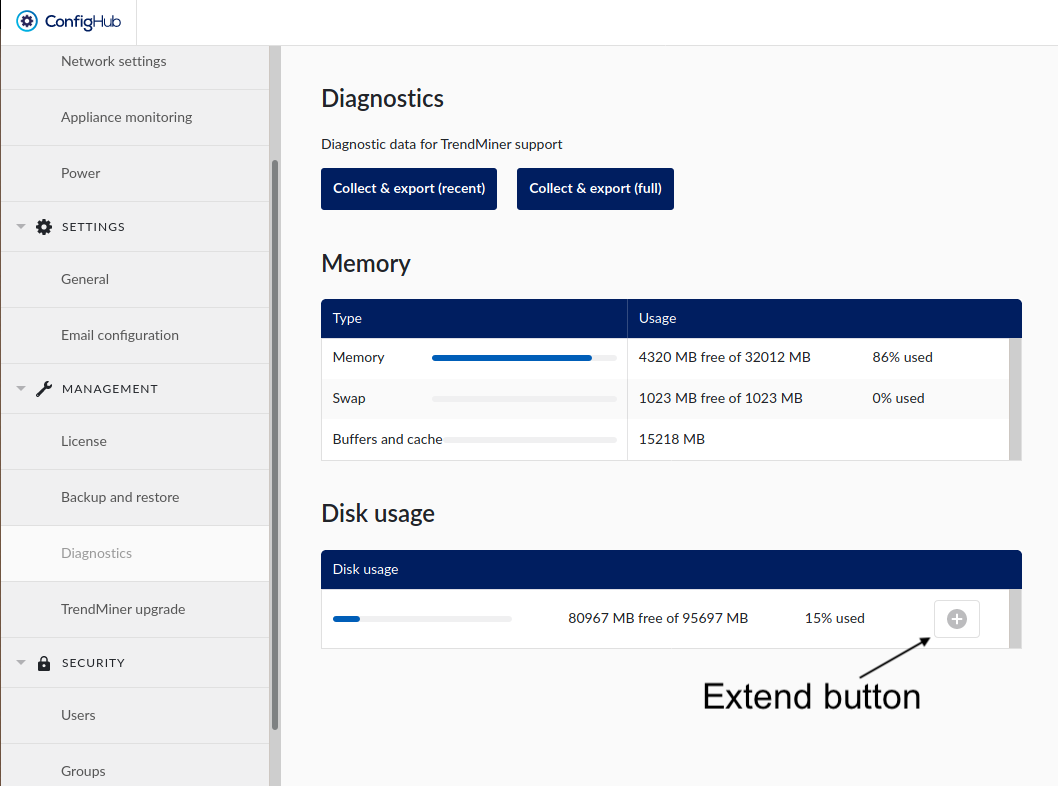 |
L'appliance TrendMiner peut être mise à niveau via ConfigHub. La majorité des mises à jour de TrendMiner seront distribuées de cette manière. Cependant, lorsque des changements importants ont été apportés au back-end, la mise à jour peut nécessiter une nouvelle appliance dans laquelle les anciennes données sont importées. Veuillez consulter les notes de mise à jour et le guide de mise à jour avant de procéder à une mise à niveau.
Note
Nous vous recommandons vivement d'effectuer une sauvegarde avant de procéder à la mise à niveau.
Utilisez la section 'TrendMiner upgrade' dans ConfigHub pour sélectionner un package de mise à niveau à partir du système de fichiers. Cliquez sur 'Upgrade system' pour appliquer la mise à jour.
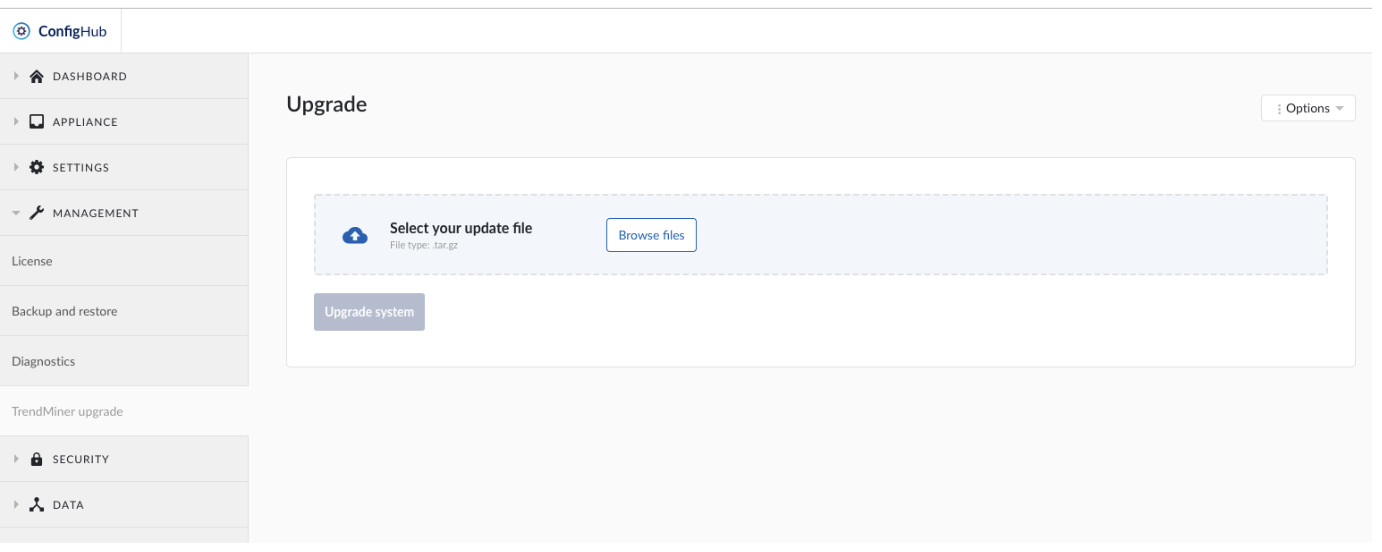 |
Pour restaurer une version antérieure de l'application, utilisez également la fonctionnalité de mise à niveau, qui remplacera la version actuelle de TrendMiner par celle contenue dans l'archive de mise à jour. Si une version antérieure de TrendMiner ne fonctionne pas, cela est probablement dû à une incompatibilité dans les formats de données. Restaurez une ancienne sauvegarde pour résoudre ce problème.
Dans le menu d'options en haut à droite, une option "Désinstaller" est disponible. Cette désinstallation supprime tous les services à l'exception du service ConfigHub et permet d'effectuer une mise à niveau inférieure.
 |
Note
Nous vous conseillons de ne jamais procéder à une rétrogradation sans contacter notre service d'assistance à l'adresse support@trendminer.com, car il arrive que ConfigHub lui-même ne soit pas rétrogradé et soit incompatible avec d'autres services rétrogradés.
Note
Créez et téléchargez toujours une sauvegarde de votre installation avant de procéder à une désinstallation.